Bạn đang xem bài viết Mở 1 văn bản có sẵn trong Word tại Neu-edutop.edu.vn bạn có thể truy cập nhanh thông tin cần thiết tại phần mục lục bài viết phía dưới.
Bài viết dưới đây hướng dẫn chi tiết tới các bạn cách mở 1 văn bản có sẵn trong Word.

Để mở 1 văn bản đã có sẵn thực hiện theo các bước sau:
Bước 1: Vào thẻ File -> Open:
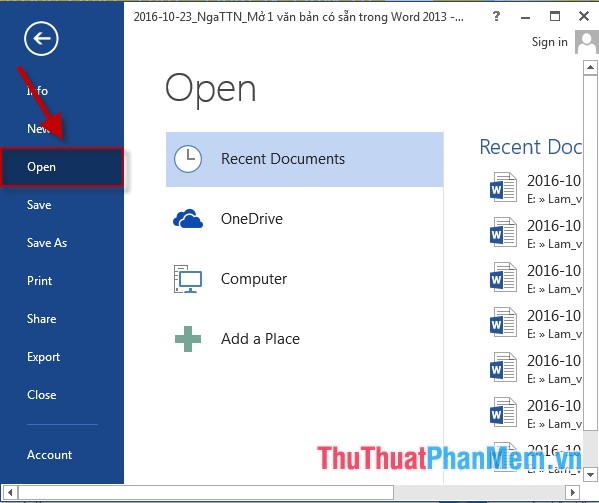
Bước 2: Các lựa chọn cho phép bạn mở các văn bản có sẵn:
– Recent Documents: Mở văn bản mới sử dụng gần đây nhất.
– OneDrive: Mở văn bản trên OneDrive.
– Computer: Mở văn bản tồn tại trong máy tính của bạn.
– Add Palce: Mở văn bản tại một nơi khác do bạn lựa chọn.
Ví dụ ở đây mở 1 văn bản mới được sử dụng gần đây nhất kích chọn RecentDocument -> Các file Word được sử dụng gần đây nhất hiển thị phía bên phải hộp thoại bạn chỉ cần kích chọn vào tên văn bản muốn mở:
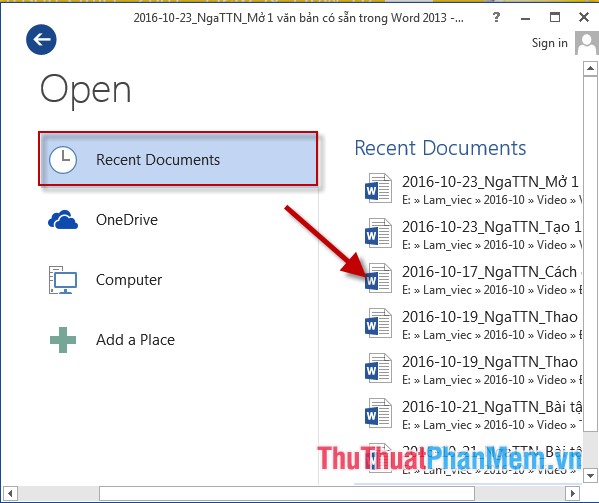
– Trường hợp muốn mở văn bản có sẵn trong máy bạn kích chọn Computer -> kích chọn Browse để lựa chọn đường dẫn tới file cần mở:
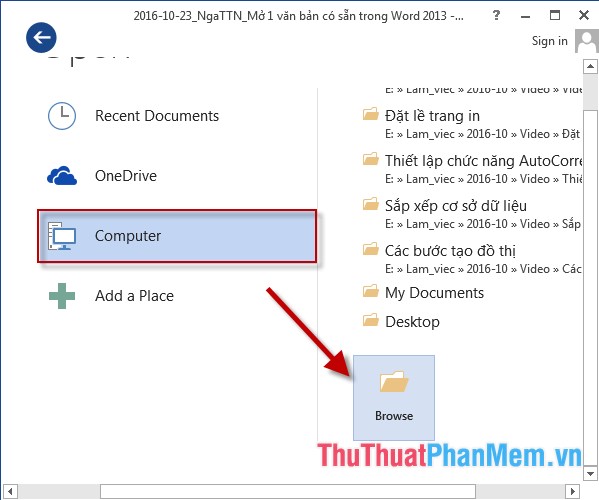
– Hộp thoại Open xuất hiện -> lựa chọn đường dẫn tới file cần mở -> kích chọn tên file -> chọn Open:
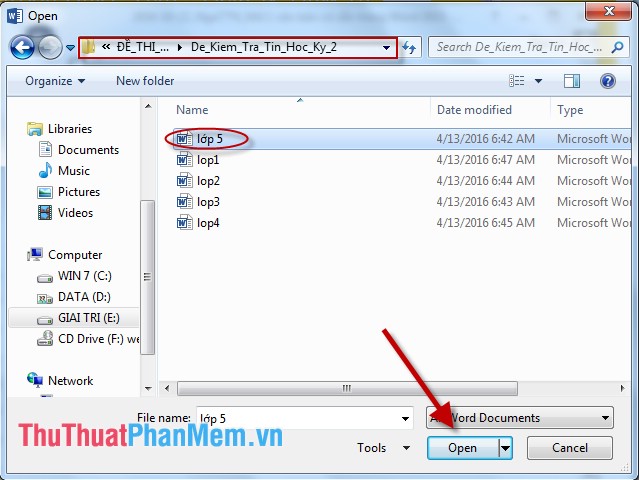
– Sau khi chọn Open văn bản đã được mở bạn hãy tùy chỉnh theo yêu cầu của bạn:
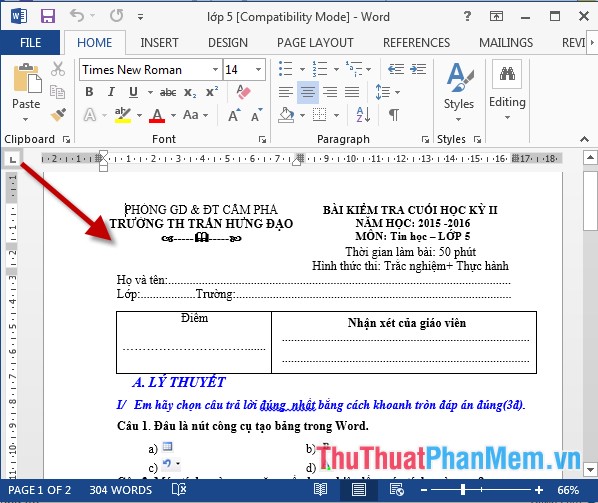
Trên đây là hướng dẫn chi tiết cách mở 1 văn bản có sẵn trong Word.
Chúc các bạn thành công!
Cảm ơn bạn đã xem bài viết Mở 1 văn bản có sẵn trong Word tại Neu-edutop.edu.vn bạn có thể bình luận, xem thêm các bài viết liên quan ở phía dưới và mong rằng sẽ giúp ích cho bạn những thông tin thú vị.
Nguồn: https://thuthuatphanmem.vn/mo-1-van-ban-co-san-trong-word/
Từ Khoá Tìm Kiếm Liên Quan:
